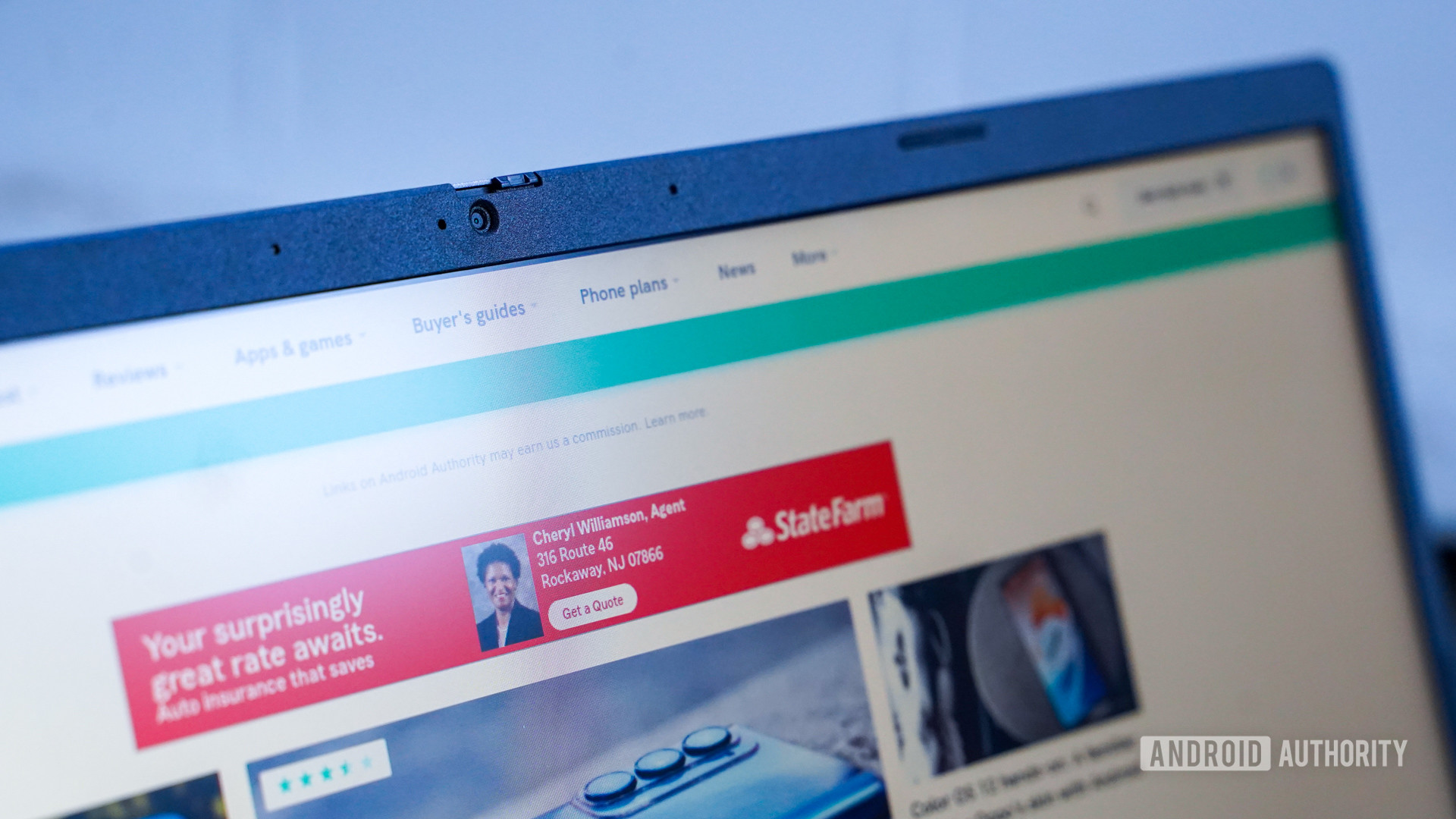
Eric Zeman / Autorité Android
Un compte Google contient de nombreuses informations précieuses, notamment en ce qui concerne le navigateur Chrome. Cela inclut des éléments tels que les signets, la synchronisation des onglets du navigateur, l’historique de navigation, les connexions au compte et bien plus encore. Donc, si vous utilisez le navigateur Chrome de quelqu’un d’autre, vous voudrez peut-être savoir comment ajouter votre compte pour accéder aux données de votre navigateur. Ensuite, comment supprimer un compte Google de Chrome par la suite.
RÉPONSE RAPIDE
Pour supprimer un compte Google de Chrome, cliquez simplement sur la photo de profil de votre compte dans le coin supérieur droit de votre navigateur Chrome. Lorsque la zone de profil se déroule, cliquez sur le Paramètres rouage en bas. Lorsqu’une boîte plus grande apparaît montrant votre compte, cliquez sur les trois points verticaux à côté et sélectionnez Effacer.
SAUT AUX SECTIONS CLÉS
Ajouter ou passer d’abord à un nouveau compte Google
S’il n’y a qu’un seul compte Google associé au navigateur Chrome en premier lieu, c’est une bonne idée d’en ajouter un deuxième d’abord. Ou si vous en avez déjà un deuxième, passez-y dans Chrome avant de supprimer quoi que ce soit d’autre.
Tout d’abord, vous avez besoin créer un nouveau compte Google (si vous n’en avez pas déjà un autre), ce qui est très simple à faire et ne prend que quelques minutes.
Une fois que vous avez votre nouveau compte brillant, accédez à votre navigateur Chrome et cliquez sur votre photo de profil dans le coin supérieur droit. Cela fera apparaître une boîte qui affiche votre profil de navigateur connecté. Cliquer sur Ajouter au fond.

Sélection Ajouter fait apparaître une nouvelle boîte où vous pouvez maintenant vous connecter à votre autre compte Google.

Une fois connecté, il vous sera demandé si vous souhaitez configurer la synchronisation du navigateur. Faites votre sélection.

Chrome va maintenant basculer vers une nouvelle fenêtre de navigateur sous votre nouveau compte Google. Évidemment, cela signifie que toutes vos données de navigation de votre autre compte ne sont plus là. Personnalisez votre nouveau compte navigateur avec un nom et une couleur (si vous le souhaitez) puis cliquez sur Terminé.

Si vous revenez maintenant à votre fenêtre de sélection de profil en cliquant sur votre photo de profil, vous verrez que les deux comptes sont maintenant là. Celui auquel vous venez de vous connecter, ainsi que le compte d’origine.

Maintenant que vous êtes connecté au nouveau compte, supprimons maintenant l’ancien.
Comment supprimer un compte Google de Chrome sur iOS et Android
Appuyez sur votre photo de profil dans le coin supérieur droit.
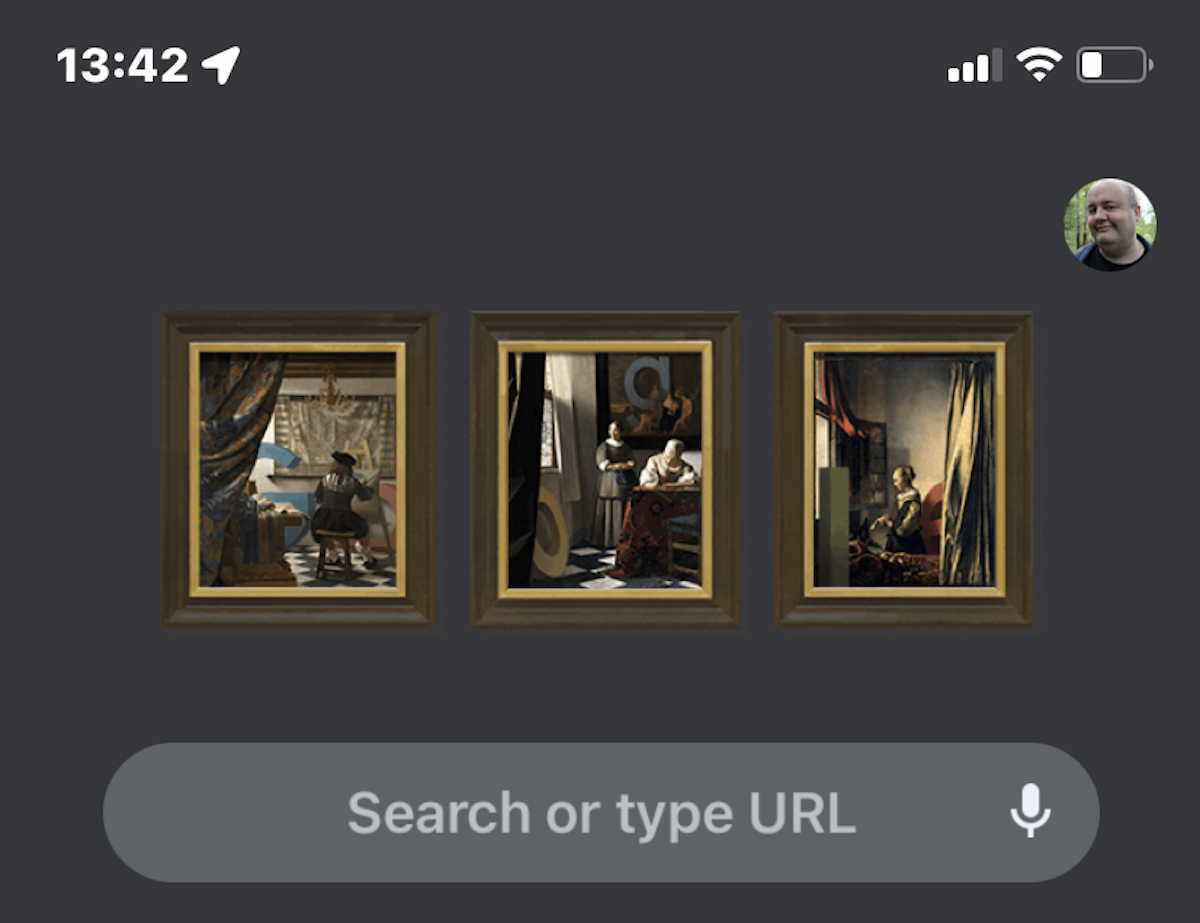
Mark O’Neill / Autorité Android
En haut se trouve le compte auquel vous êtes actuellement connecté, en ce qui concerne les signets du navigateur, la synchronisation du navigateur, l’historique de navigation et les mots de passe. Appuyez dessus.
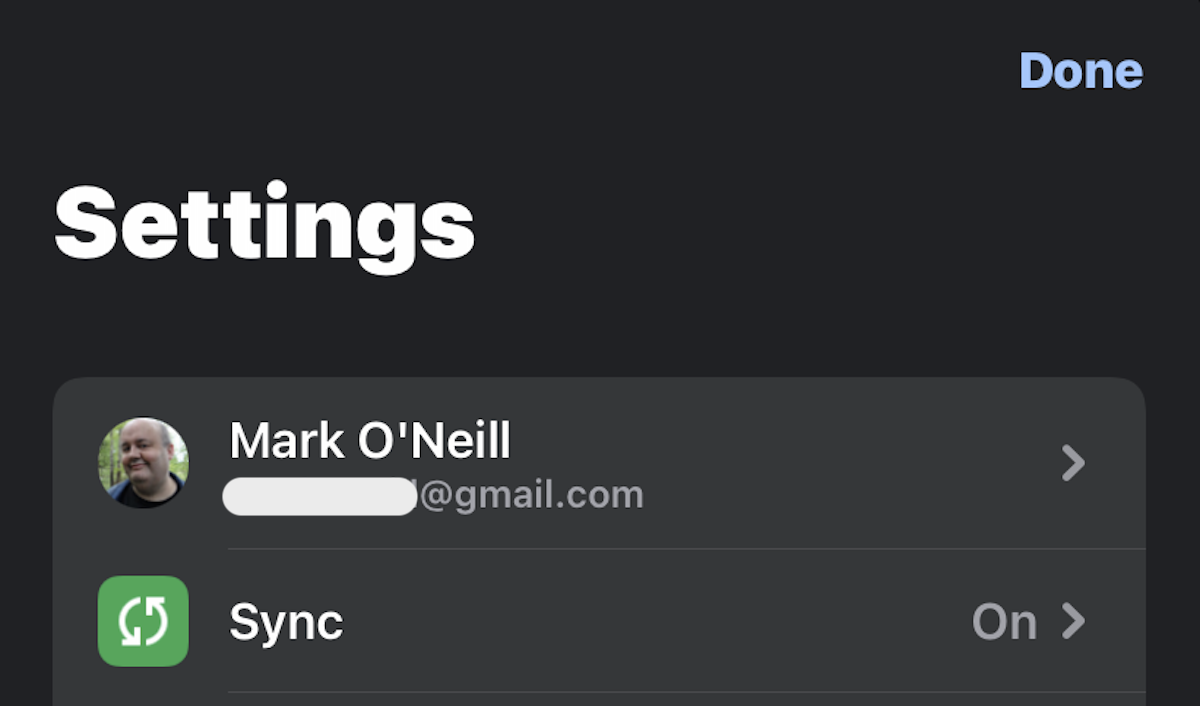
Mark O’Neill / Autorité Android
Si vous souhaitez vous déconnecter de tous les comptes enregistrés sur votre téléphone, appuyez sur Se déconnecter au fond. Si vous ne souhaitez vous déconnecter que d’un seul, appuyez sur celui dont vous souhaitez vous déconnecter.
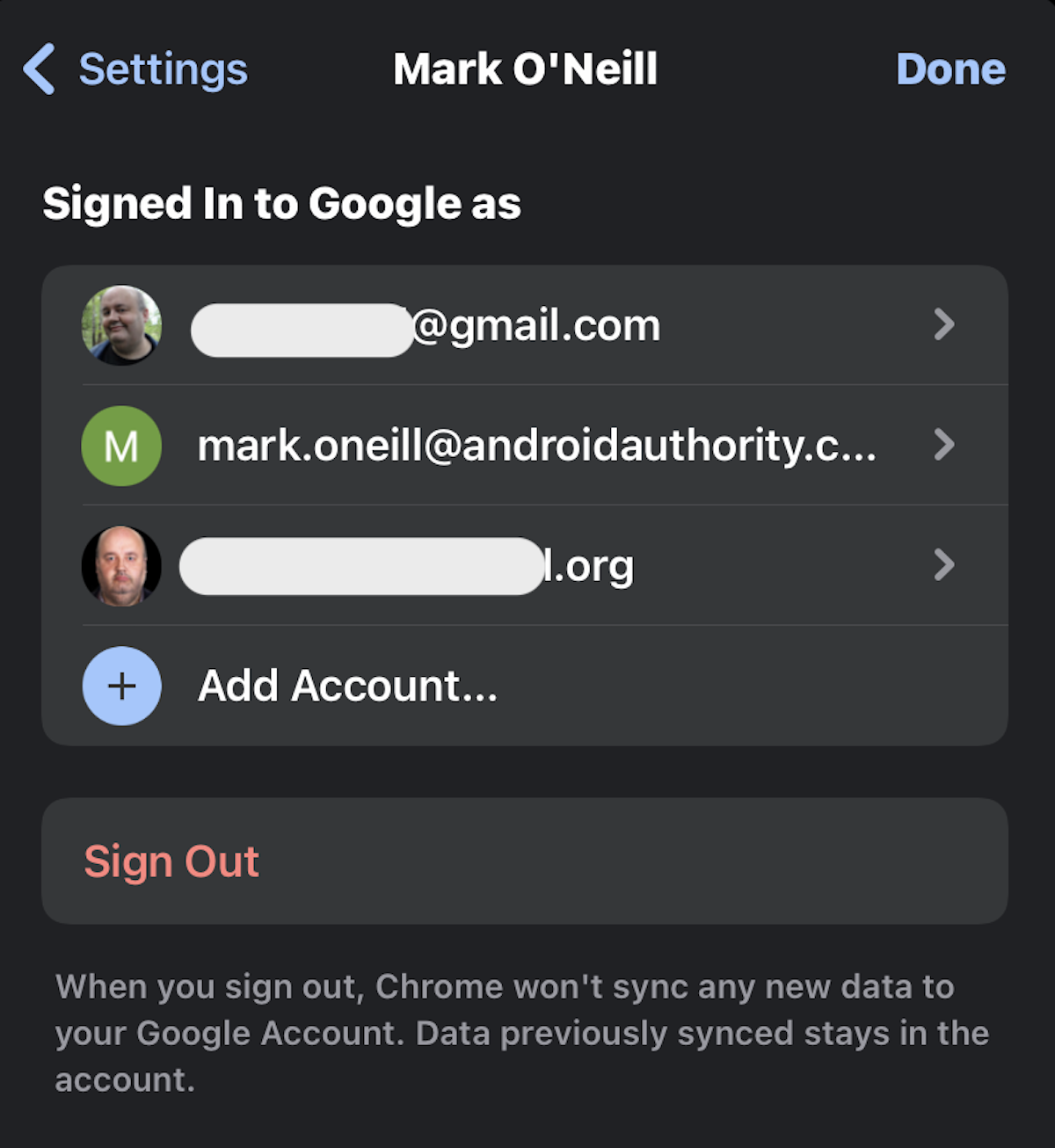
Mark O’Neill / Autorité Android
Robinet Supprimer le compte de cet appareil et le compte sera supprimé. Maintenant, revenez en arrière et choisissez le compte sous lequel vous souhaitez naviguer. Ou appuyez sur Ajouter un compte pour ajouter un nouveau compte.
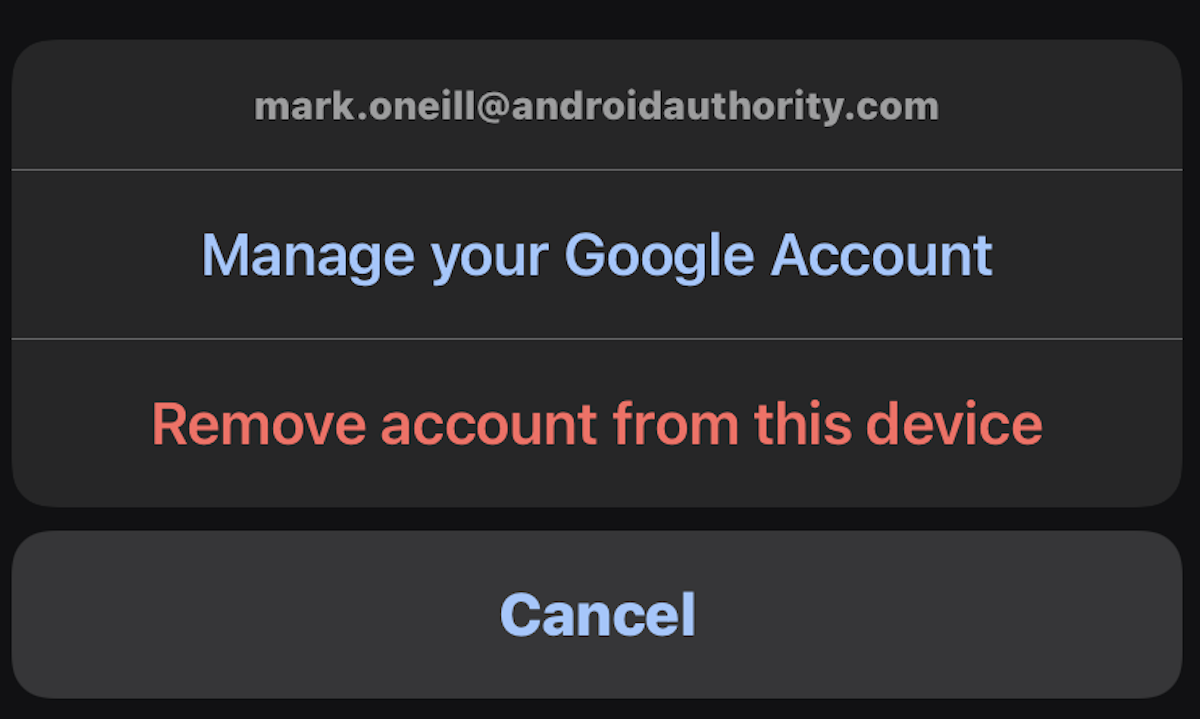
Mark O’Neill / Autorité Android
Comment supprimer un compte Google de Chrome sur le bureau
Cliquez sur votre photo de profil Chrome dans le coin supérieur droit et votre boîte de profil sautera vers le bas. En bas, cliquez sur le Pignon de paramètres sur la droite.

Dans la zone suivante, vous verrez maintenant vos deux comptes connectés. Allez sur celui que vous souhaitez supprimer et cliquez sur les trois points verticaux à droite et choisissez Effacer.

Lorsque vous supprimez un compte Google de Chrome, tout l’historique de navigation, les favoris et l’historique de synchronisation des onglets restent dans le compte. Vous pouvez accéder à ces données en vous reconnectant au compte sur Chrome.
Source link






